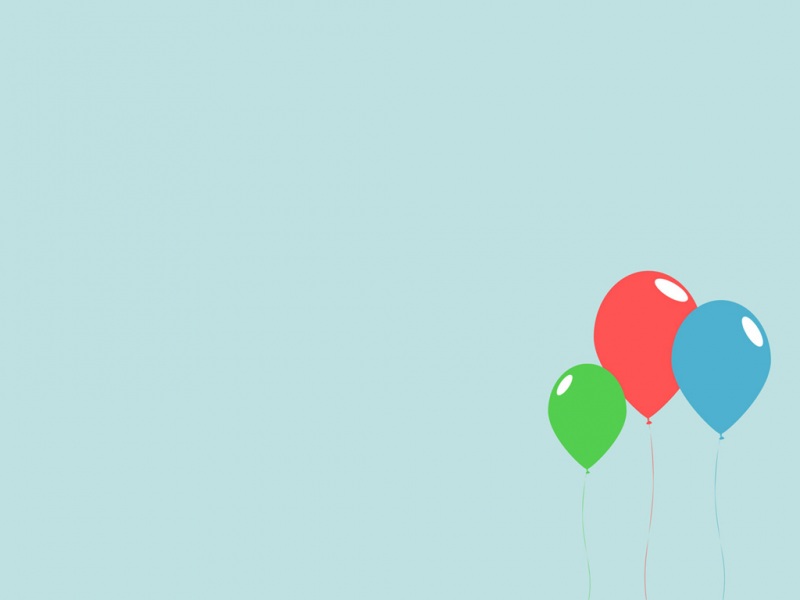我需要做一个Android摇一摇的功能,网上我看了很多教程,都写的大同小异,很多了,最近慕课网上也有关于开发摇一摇教程的视屏,讲的很详细,可惜中间视屏少了两节!
SensorManager :获取传感器的管理对象
Context.getSystemServervice(String name)
方法:
1.Sensor getDefaultSensor(int type) :根据传感器的类型获取具体的传感器对象。
参数:
type:传感器的类型
值:Sensor.TYPE_ACCELEROMETER :加速度传感器的类型
Sensor :代表一个具体的传感器
SensorEvent :代表传感器事件
SensorEventListener :监听传感器值以及精度的变化
如何你需要摇晃手机时可以震动,还得添加手机震动权限
uses-permission android:name=”android.permission.VIBRATE”
具体代码:
protected void onCreate(Bundle savedInstanceState) {
super.onCreate(savedInstanceState);
setContentView(R.layout.activity_main);
//获取传感器的管理对象
sensorManager = (SensorManager) getSystemService(SENSOR_SERVICE);
//获得一个具体的传感器对象
sensor = sensorManager.getDefaultSensor(Sensor.TYPE_ACCELEROMETER);
//获取震动的对象
vibrator = (Vibrator) getSystemService(VIBRATOR_SERVICE);
}
//这是手机摇一摇的核心代码,重力感应监听
private SensorEventListener sensorEventListener = new SensorEventListener() {
//传感器信息改变时调用该方法
@Override
public void onSensorChanged(SensorEvent event) {
//两次传感器摇晃获取信息的时间间隔
long NowTime = System.currentTimeMillis();
long times = NowTime - LastTime;
if ((times) < mInterval) {
return;
} else {
Log.i(“摇时差:”, “—” + times);
LastTime = NowTime;
// 传感器信息改变时执行该方法
float[] values = event.values;
float x = values[0]; // x轴方向的重力加速度,向右为正
float y = values[1]; // y轴方向的重力加速度,向前为正
float z = values[2]; // z轴方向的重力加速度,向上为正
Log.i(“摇一摇”, “x轴方向的重力加速度” + x);
Log.i(“摇一摇”, “y轴方向的重力加速度” + y);
Log.i(“摇一摇:”, “z轴方向的重力加速度” + z);
// 一般在这三个方向的重力加速度达到40就达到了摇晃手机的状态。以下的8,10,14根据你具体的需求,或者根据手机的不同设置int medumValue = 10;//当X轴的重力加速度绝对值超过8时,或Y轴加速度超过10,或Z轴重力加速度超过14时执行下列代码if (Math.abs(x) > 8 || Math.abs(y) > medumValue || Math.abs(z) > 14) {//手机摇晃完后执行的代码vibrator.vibrate(500);//手机震动Log.i("摇一摇:", "恭喜你摇到一个美女" );}}}
//当传感器精度发生变化时执行该方法
@Override
public void onAccuracyChanged(Sensor sensor, int accuracy) {
}};protected void onResume() {//注册传感器监听器// 第一个参数是Listener,第二个参数是所得传感器类型,第三个参数值获取传感器信息的频率 sensorManager.registerListener(sensorEventListener, sensor, SensorManager.SENSOR_DELAY_UI);super.onResume();}@Overrideprotected void onPause() {// 取消传感器监听器sensorManager.unregisterListener(sensorEventListener);super.onPause();}
补充:
我发现写完这个摇一摇功能的代码里面有bug,是关于精确度的,然后我借签了一下/blog/1694738这篇博客的代码,修改了这个bug,大家可以看一下这个博客,以下是我修改后的代码,写的比较乱,大家可以选择忽略不看我下面的代码
package com.nsv.rolltv.activity;import android.annotation.TargetApi;import android.app.Activity;import android.app.AlertDialog;import android.content.DialogInterface;import android.content.pm.PackageManager;import android.hardware.Sensor;import android.hardware.SensorEvent;import android.hardware.SensorEventListener;import android.hardware.SensorManager;import android.os.Build;import android.os.Bundle;import android.os.Handler;import android.os.Message;import android.os.Vibrator;import android.util.Log;import android.view.View;import android.view.animation.AccelerateDecelerateInterpolator;import android.view.animation.AccelerateInterpolator;import android.view.animation.Animation;import android.view.animation.AnimationSet;import android.view.animation.AnticipateInterpolator;import android.view.animation.CycleInterpolator;import android.view.animation.DecelerateInterpolator;import android.view.animation.LinearInterpolator;import android.view.animation.PathInterpolator;import android.view.animation.RotateAnimation;import android.view.animation.TranslateAnimation;import android.widget.Button;import android.widget.ImageButton;import android.widget.ImageView;import android.widget.LinearLayout;import android.widget.TextView;import com.nsv.rolltv.R;import com.nsv.rolltv.tools.GotoActivity;import butterknife.ButterKnife;import butterknife.InjectView;public classMainActivity extends Activity implements View.OnClickListener {@InjectView(R.id.iv_person)ImageView ivPerson;@InjectView(R.id.ib_set)ImageButton tvSet;@InjectView(R.id.ll_hint)LinearLayout llHint;@InjectView(R.id.iv_shake)ImageView ivShake;@InjectView(R.id.look_live)Button lookLive;@InjectView(R.id.look_video)Button lookVideo;@InjectView(R.id.bt_signed)Button btSigned;/*** 摇一摇*/private int mInterval = 70;//上一次摇晃的时间private long LastTime;private float lastX;private float lastY;private float lastZ;/*** 传感器*/private SensorManager sensorManager;private Sensor sensor;private Vibrator vibrator;private static final int SENSOR_SHAKE = 10;private boolean flag = true;private Handler handler = new Handler() {@Overridepublic void handleMessage(Message msg) {switch (msg.what) {case 0:/*** 弹出对话框*/if (flag) {//设置flag为了防止话框弹出多次flag = false;new AlertDialog.Builder(MainActivity.this).setTitle("恭喜!").setMessage("恭喜您摇得礼品,是否前去领取").setPositiveButton("领取", new DialogInterface.OnClickListener() {@Overridepublic void onClick(DialogInterface dialog, int which) {flag = true;GotoActivity.gotoActivity(MainActivity.this, ReceGiftActivity.class);}}).setNegativeButton("取消", new DialogInterface.OnClickListener() {@Overridepublic void onClick(DialogInterface dialog, int which) {flag = true;}}).setCancelable(false).show();} else {return;}break;}}};/*** 重力感应监听*/private SensorEventListener sensorEventListener = new SensorEventListener() {/*** 传感器重力加速度信息改变时执行此方法* @param event*/@Overridepublic void onSensorChanged(SensorEvent event) {long NowTime = System.currentTimeMillis();long times = NowTime - LastTime;if (0 < times && times < mInterval) {return;}LastTime = NowTime;float[] values = event.values;float x = values[0]; // x轴方向的重力加速度,向右为正float y = values[1]; // y轴方向的重力加速度,向前为正float z = values[2]; // z轴方向的重力加速度,向上为正float deltaX = x - lastX;float deltaY = y - lastY;float deltaZ = z - lastZ;lastX = x;lastY = y;lastZ = z;Log.i("摇一摇", "x轴方向的重力" + x);Log.i("摇一摇", "y轴方向的重力加速度" + y);Log.i("摇一摇:", "z轴方向的重力加速度" + z);double speed = Math.sqrt(deltaX * deltaX + deltaY * deltaY + deltaZ* deltaZ)/ times * 10000;// 一般在这三个方向的重力加速度达到40就达到了摇晃手机的状态。//int medumValue = 9;/*if (Math.abs(x) >= 10 || Math.abs(x) <= -10 || Math.abs(y) >= 10 || Math.abs(y) <= -10 || Math.abs(z) >= 10 || Math.abs(z) <= -10) {*/if (speed >= 2000&&speed<=500000) {Log.i("摇时差:", "---" + times);// 传感器信息改变时执行该方法vibrator.vibrate(500);handler.sendEmptyMessage(0);}}@Overridepublic void onAccuracyChanged(Sensor sensor, int accuracy) {}};@Overrideprotected void onCreate(Bundle savedInstanceState) {super.onCreate(savedInstanceState);setContentView(R.layout.activity_main);initView();/*String mac= GetPhoneMac.getMacAddress(this);*/}public void initView() {ButterKnife.inject(this);GotoActivity.gotoActivity(this, GuideActivity.class);tvSet.setOnClickListener(this);ivPerson.setOnClickListener(this);ivShake.setOnClickListener(this);lookLive.setOnClickListener(this);initShare();}/*** 摇一摇功能*/public void initShare() {sensorManager = (SensorManager) getSystemService(SENSOR_SERVICE);sensor = sensorManager.getDefaultSensor(Sensor.TYPE_ACCELEROMETER);vibrator = (Vibrator) getSystemService(VIBRATOR_SERVICE);}@Overrideprotected void onResume() {TranslateAnimation animation = new TranslateAnimation(-50, 50, 0, 0);animation.setDuration(500);animation.setRepeatCount(-1);animation.setRepeatMode(Animation.REVERSE);animation.setFillBefore(true);animation.setFillAfter(true);ivShake.startAnimation(animation);//注册传感器监听器if (sensorManager != null) {sensorManager.registerListener(sensorEventListener, sensor, SensorManager.SENSOR_DELAY_UI);}super.onResume();}@Overrideprotected void onPause() {ivShake.clearAnimation();// 取消传感器监听器if (sensorManager != null) {sensorManager.unregisterListener(sensorEventListener);}super.onPause();}@Overridepublic void onClick(View v) {switch (v.getId()) {case R.id.ib_set:GotoActivity.gotoActivity(this, SetActivity.class);break;case R.id.iv_person:GotoActivity.gotoActivity(this, PersonCentActivity.class);break;case R.id.iv_shake:GotoActivity.gotoActivity(this, ShakeTVActivity.class);break;case R.id.look_live:GotoActivity.gotoActivity(this, LookLiveActivity.class);break;}}}